Come collegare la penna al tablet
Spesso e volentieri ti ritrovi a lavorare anche in mobilità, per cui viaggi sempre con il tuo fidato notebook, pronto a qualsiasi evenienza. Tuttavia, spesso ti capita di trovarti in difficoltà, in quanto avresti bisogno di un dispositivo più portatile e, soprattutto, dotato di display touch-screen e magari anche di una penna, per poter prendere note al volo, compilare documenti, firmare e altro ancora.
Per tale motivo, dopo un po’ di ricerche in Rete, hai trovato la mia guida all’acquisto e hai deciso di acquistare un tablet dotato di supporto a una penna attiva (che rispetto a quelle capacitive hanno maggior precisione ma necessitano di abbinamento tramite Bluetooth e hanno una batteria che si scarica), che ti permetterà di poter scrivere sullo schermo del tablet senza rovinarlo e con una precisione davvero impressionante. Il problema è che, nonostante tu abbia acquistato la penna giusta (o magari era già inclusa), non riesci proprio a capire come collegare la penna al tablet.
Tranquillo, sono qui proprio per aiutarti. Nel corso di questo tutorial ti mostrerò come procedere con i principali modelli di tablet che offrono supporto a una penna. Tutto quello che devi fare è metterti comodo, prenderti cinque minuti di tempo libero e proseguire con la lettura dei prossimi paragrafi. Non mi resta che augurarti una buona lettura!
Indice
Come collegare la penna al tablet Android
Hai acquistato un tablet Android e desideri capire come collegare la penna al tablet Android? Nessun problema, nel corso dei prossimi paragrafi ti mostrerò come procedere con i modelli realizzati da alcuni dei produttori più importanti.
Tuttavia, se hai acquistato una penna di terze parti, di quelle compatibili con diversi modelli di tablet, collegarla sarà molto semplice, in quanto ti basta accendere il Bluetooth recando in Impostazioni > Bluetooth, impostando su ON la relativa levetta e poi facendo un tap prolungato sul pulsante presente sulla penna: non appena il nome della penna comparirà all’interno dell’elenco dei dispositivi rilevati dal tablet, pigia su di esso per completare la procedura di abbinamento.
Come collegare la penna al tablet Samsung
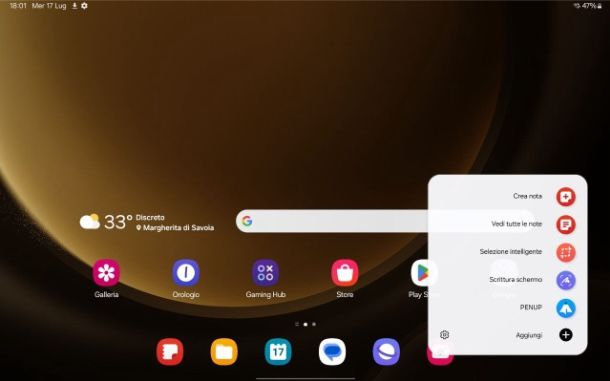
Possiedi un tablet Samsung e, dunque, vorresti capire come collegare la penna al tablet Samsung? Nessun problema, ora ti mostro come procedere. Nel caso dei tablet a marchio Samsung, la maggior parte dei modelli è compatibile con la S Pen, che solitamente viene già inclusa nella confezione di vendita del dispositivo.
In questo caso, non è necessario collegare la penna al tablet, in quanto verrà riconosciuta in automatico non appena avvicinerai la penna al dispositivo. Sullo schermo, infatti, vedrai comparire un piccolo pallino che fa le veci della punta della penna sullo schermo, e, inoltre, sul lato destro del dispositivo comparirà anche l’icona di una penna. Facendo tap su di essa, potrai far aprire un piccolo menu che ti permetterà di accedere ad alcune opzioni rapide sfruttabili tramite la S Pen.
Ad esempio, facendo tap sulla voce Crea nota potrai prendere note al volo, che verranno poi salvate in automatico e saranno accessibili tramite l’app S Note, installata di default all’interno del dispositivo. Facendo tap sulla voce Selezione intelligente, invece, potrai ritagliare una parte della schermata e potrai anche modificarla andando a scriverci sopra, funzione simile a quella offerta da Scrittura schermo, che però cattura l’intera schermata. Infine, pigiando sulla voce PENUP sarà possibile aprire l’omonima applicazione, che permette di disegnare o colorare dei disegni già disponibili di default.
Come collegare la penna al tablet Lenovo
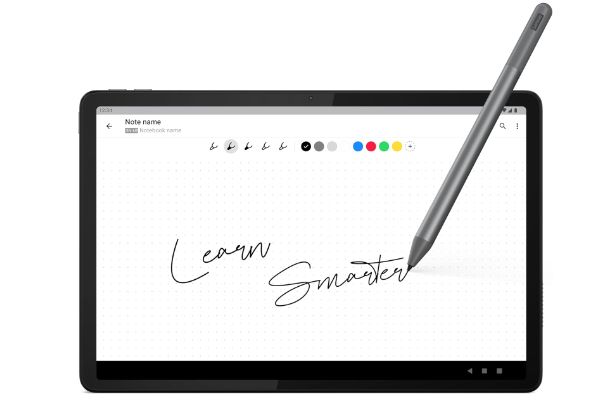
Hai acquistato un tablet Lenovo e, di conseguenza, adesso vorresti capire come collegare la penna al tablet Lenovo? Bene, in questo caso la prima cosa che devi fare è procurarti la penna compatibile con il tuo modello di tablet, in quanto solitamente l’azienda non inserisce nella confezione la penna, ma deve essere acquistata separatamente.

Lenovo [Penna] Active Pen 3

Lenovo Digital Pen 2 - Penna digitale con 4096 livelli di sensibilità ...

Lenovo Precision Pen 2 - Computer portatile, colore: Nero
Chiaramente, ogni penna è differente dall’altra, per cui la modalità di abbinamento al tablet potrebbe variare leggermente. Tuttavia, la maggior parte di esse, come ad esempio la Lenovo Precision Pen 2, richiede una procedura di collegamento al tablet davvero molto semplice.
Basterà prendere la penna, pigiare contemporaneamente i due pulsanti presenti lungo la scocca della penna e, dopo circa trenta secondi, toccare con la punta della penna sullo schermo del tablet (che deve essere acceso e sbloccato). In pochi secondi, se la procedura sarà andata a buon fine, la penna verrà riconosciuta in automatico dal tablet e potrai subito iniziare a utilizzarla.
Come collegare la penna al tablet Huawei

Ormai da qualche tempo possiedi un tablet Huawei e, dato che ia scoperto che supporta anche l’utilizzo di una penna, vorresti capire come collegare la penna al tablet Huawei?
La prima cosa che devi fare, chiaramente, è quella di acquistare la penna di Huawei compatibile con il tuo dispositivo. Il mio consiglio, prima di effettuare, l’acquisto, è quello di verificarne la compatibilità recandoti sul sito ufficiale del produttore. Una volta appurato quello che è il modello compatibile con il tuo tablet, potrai procedere all’acquisto senza alcun timore.

HUAWEI M-Pen per Matepad PRO Pennino Ottico, Grigio

HUAWEI M Pencil (3rd generation)
La procedura di collegamento della penna Huawei (ad esempio la M Pen) al tablet Huawei è abbastanza semplice, infatti basta posizionarla sulla parte superiore del dispositivo, ovvero nella parte adibita alla ricarica wireless magnetica della penna. Una volta fatto questo, sullo schermo del tablet comparirà un piccolo pop-up che segnalerà la presenza della penna e ti chiederà di iniziare la procedura di abbinamento: per farlo ti basta pigiare sul pulsante Connetti e attendere qualche secondo.
Qualora, invece, non avessi un tablet dotato di supporto per la ricarica magnetica della penna, per iniziare la procedura di abbinamento non dovrai far altro che collegare la penna alla porta USB del tablet utilizzando l’apposito accessorio per la ricarica (fornito in confezione con la penna) e poi procedere con l’abbinamento come ti ho mostrato in precedenza.
Una volta abbinata e collegata la penna al tablet, potrai accedere alle sue impostazioni e informazioni aprendo l’app Impostazioni, riconoscibile dall’icona di un ingranaggio, e poi recandoti in Funzioni di accessibilità > Stilo.
Come collegare la penna al tablet Apple
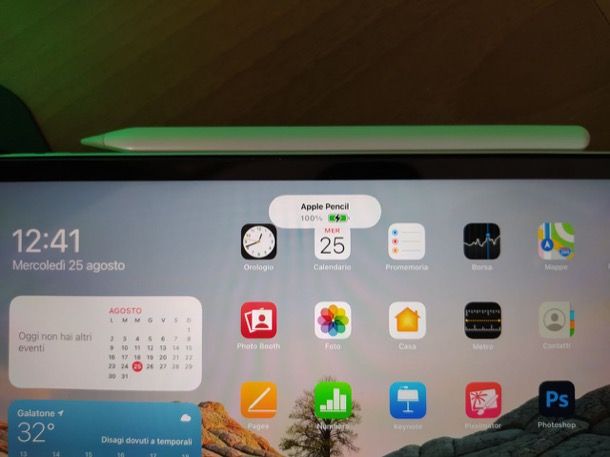
Hai acquistato un iPad di Apple e insieme ad esso hai acquistato anche una Apple Pencil compatibile, ad esempio la Apple Pencil 1 o la Pencil 2. Il problema è che non hai la minima idea di come collegare la penna al tablet Apple, non è vero? Nessun problema, sono qui proprio per aiutarti.
Nel caso tu stessi utilizzando la Pencil di prima generazione, la prima cosa che devi fare è attivare il Bluetooth aprendo l’app Impostazioni, riconoscibile dall’icona di un ingranaggio, e poi toccando sulla voce Bluetooth e impostando su ON la relativa levetta. Fatto questo, prendi la Pencil e collegala al connettore Lightning dell’iPad. Se hai un iPad di decima generazione o più nuovo, devi usare un adattatore da USB‑C a Apple Pencil per collegare l’Apple Pencil a un’estremità dell’adattatore e il cavo di ricarica USB‑C dell’iPad all’altra.
Dopo qualche secondo vedrai comparire un messaggio che ti richiede l’abbonamento tramite Bluetooth: premi sul pulsante Abbina per completare il collegamento della Apple Pencil all’iPad. Una volta concluso l’abbinamento, scollega la Pencil dal porta Lightning del tablet e potrai iniziare a utilizzare la penna.
Se, invece, utilizzi la Pencil di seconda generazione o la Pro, la procedura di abbinamento è davvero semplicissima, infatti, ti basta posizionarla sul connettore magnetico presente sul lato di iPad nel quale sono presenti anche i tasti volume. Qualora il Bluetooth fosse disattivato, comparirà un piccolo pop-up sul quale dovrai pigiare sul pulsante Tocca per connettere, in modo tale da abilitare il Bluetooth e poi completare il collegamento dell’Apple Pencil.
Per maggiori informazioni sull’argomento, dai un’occhiata al mio tutorial su come collegare Apple Pencil.
In qualità di affiliati Amazon, riceviamo un guadagno dagli acquisti idonei effettuati tramite i link presenti sul nostro sito.

Autore
Salvatore Aranzulla
Salvatore Aranzulla è il blogger e divulgatore informatico più letto in Italia. Noto per aver scoperto delle vulnerabilità nei siti di Google e Microsoft. Collabora con riviste di informatica e cura la rubrica tecnologica del quotidiano Il Messaggero. È il fondatore di Aranzulla.it, uno dei trenta siti più visitati d'Italia, nel quale risponde con semplicità a migliaia di dubbi di tipo informatico. Ha pubblicato per Mondadori e Mondadori Informatica.






